1、打开需要编辑的图片。

2、选择矩形选框工具,在腿部区域创建选区。按【Ctrl+J】复制选区内图像,得到“图层1”。


3、按【Ctrl+T】调出变换框,向下拉伸画面,腿部线条稍微变长,按【Enter】确认。

4、选择矩形选框工具,在膝盖以下区域创建选区。按【Ctrl+J】复制选区内图像,得到“图层2”。
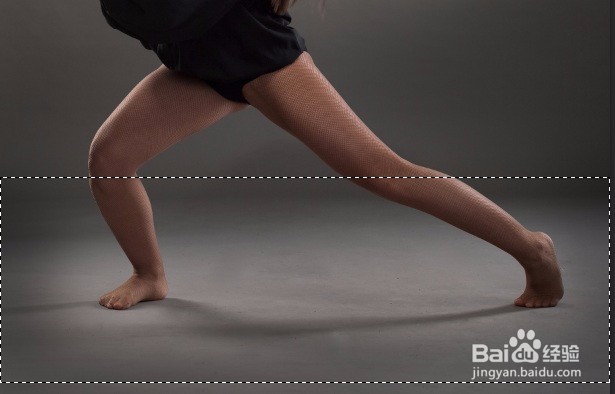
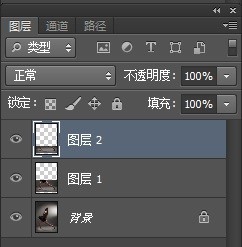
5、按【Ctrl+T】调出变换框,向下拉伸画面,小腿线条稍微变长,按【Enter】确认。

6、按【Ctrl+Shi酆璁冻嘌ft+Alt+E】盖印图层。单击“滤镜”/“液化”命令,在对话框设置参数,调整女孩腿型。

7、此时腿型变细。

8、在此界面,选择“褶皱工具”,调整画笔大小,把脚腕、膝盖处略微处理下,单击确定。

9、查看瘦腿后图形。

